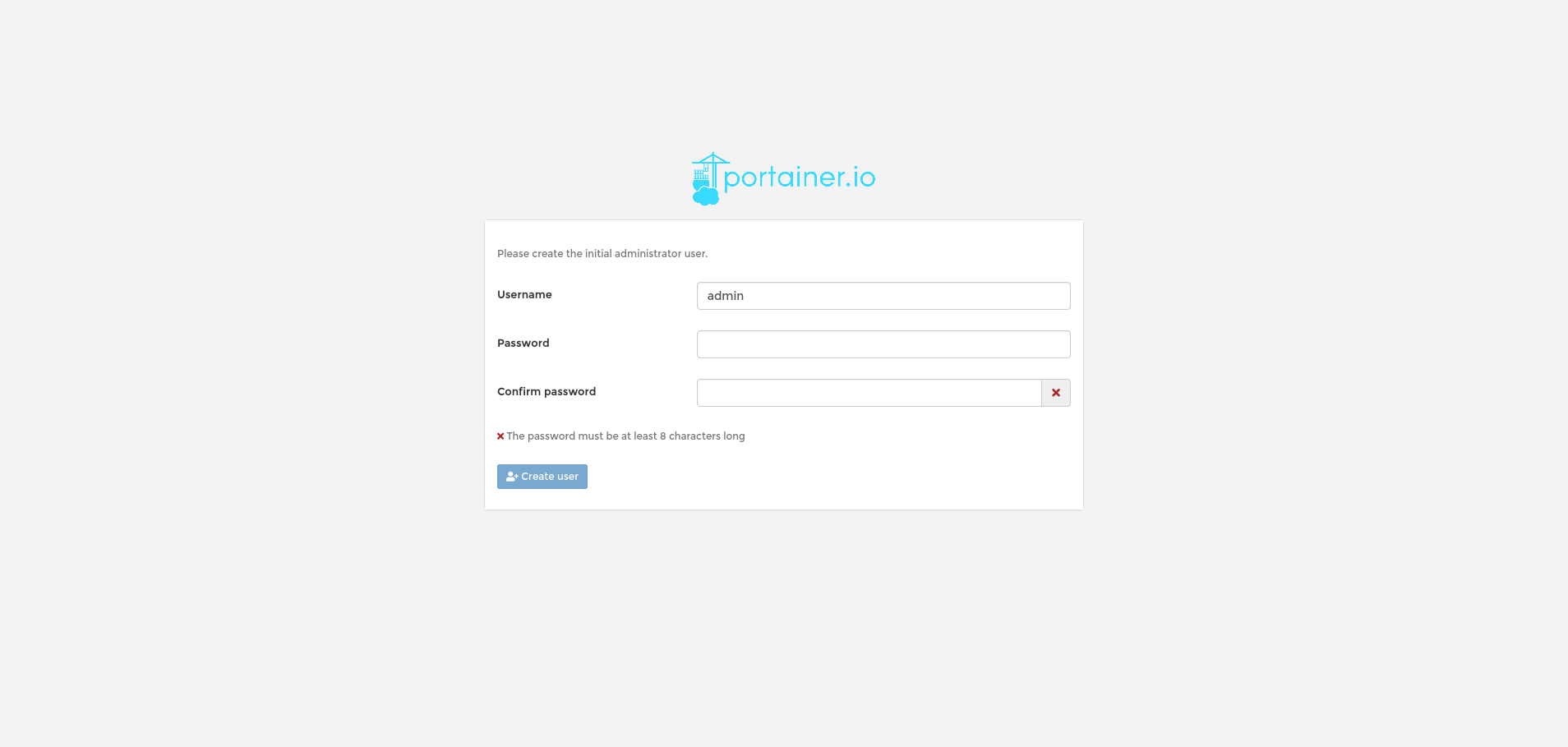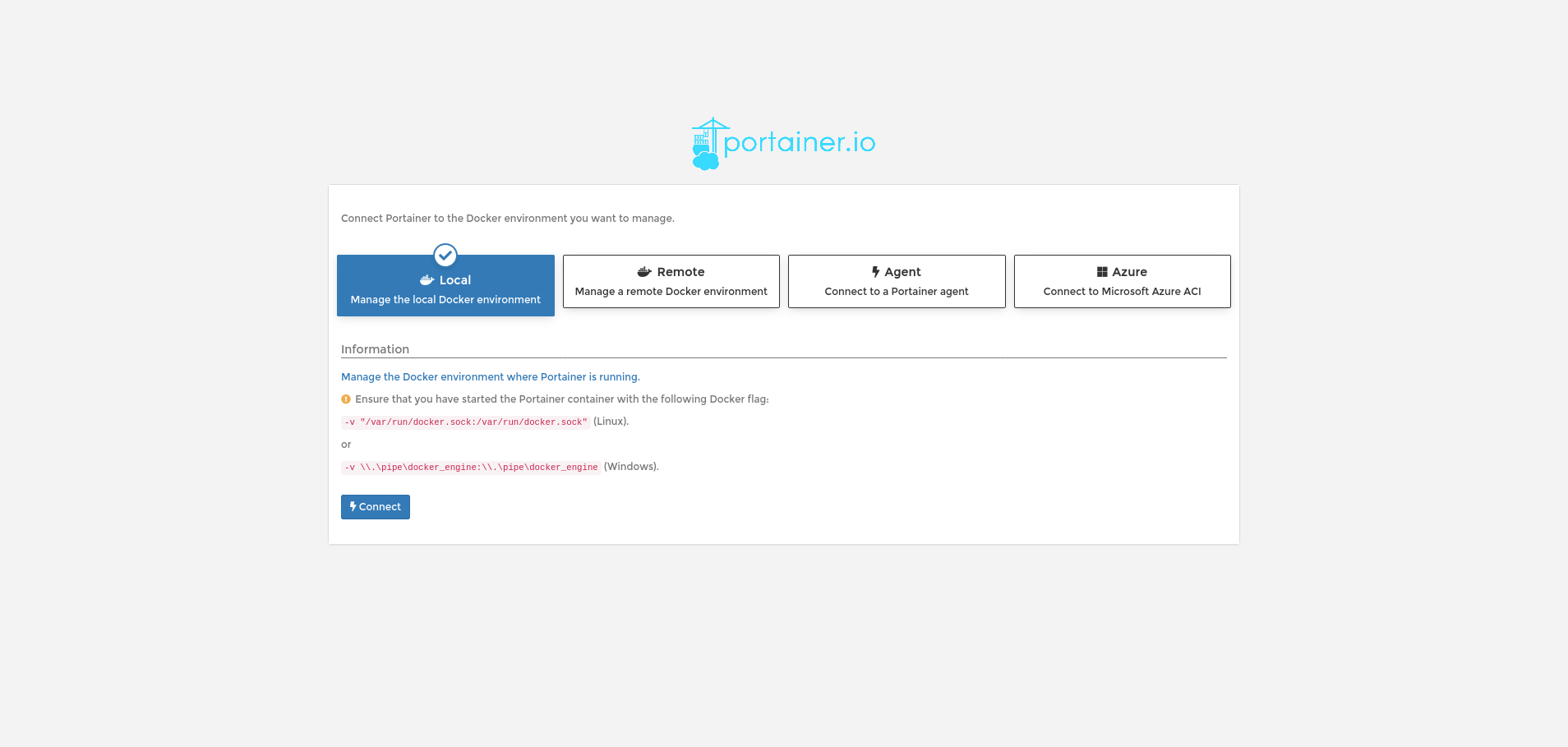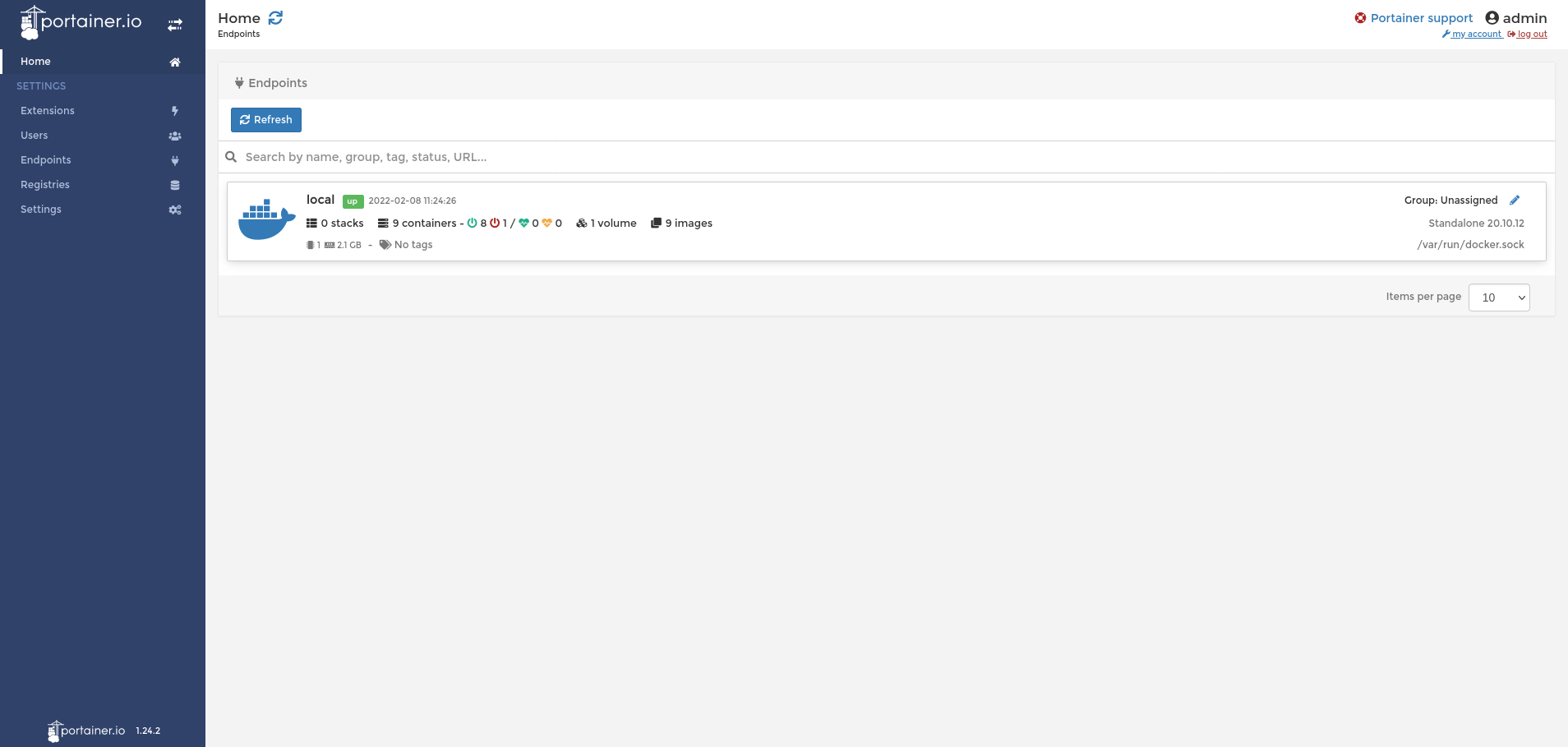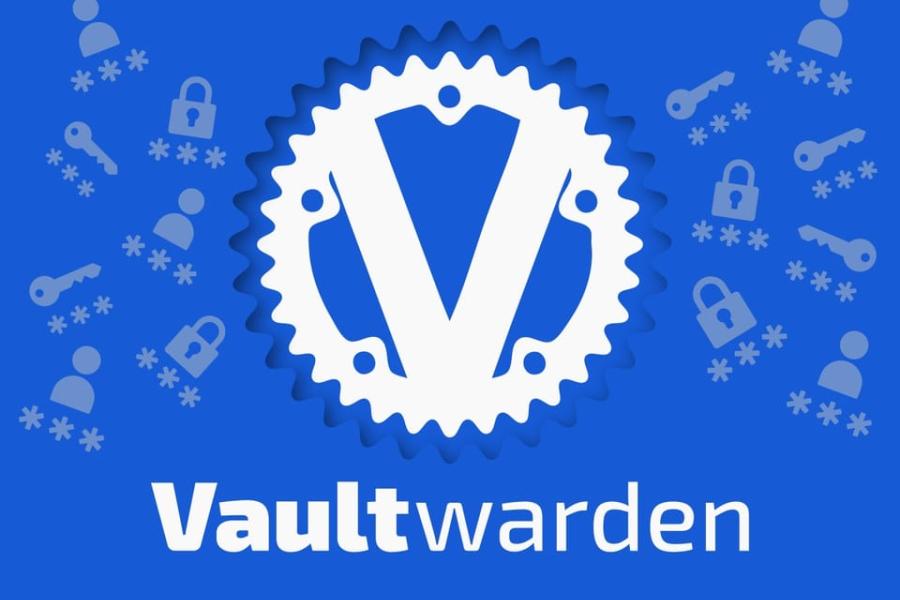При использовании Docker для разработки на локальном компьютере, обычным пользователем, сталкиваешься с такой проблемой:
Got permission denied while trying to connect to the Docker daemon socket...Избавимся от этого недостатка.
sudo gpasswd -a $USER dockerПользователю должно быть разрешено использовать sudo. Далее нужно перезагрузить оболочку, чтобы применить новые групповые настройки. Для этого можно перезагрузиться, или выйти из системы и войти в систему.
Для удобного управления Docker установим Portainer.
docker pull portainer/portainer
docker run -d -p 9000:9000 --name portainer --restart always -v /var/run/docker.sock:/var/run/docker.sock -v portainer_data:/data portainer/portainerТеперь, когда Portainer запущен, открываем браузер и по адресу http://ip-address:9000/, откроется экран, который попросит установить пароль для администратора.
Выбираем локальный экземпляр Docker, на котором запущен Portainer, нажимаем Подключиться.
После подключения видим панель инструментов, которая выглядит примерно так.
Чтобы обновить Portainer надо удалить текущий образ и запустить его снова.
docker stop portainer
docker rm portainerКачаем новую версию:
docker pull portainer/portainer-ce:2.11.1Затем осталось снова установить Portainer:
docker run -d -p 8000:8000 -p 9000:9000 -p 9443:9443 --name=portainer --restart=always -v /var/run/docker.sock:/var/run/docker.sock -v portainer_data:/data portainer/portainer-ce:2.11.1О работе с Portainer в следующей статье.